目录
常见问题
一、问题1:22.2.2➡23.1.1 Torch is not able to use GPU

注:Windows中如果没有主机没有GPU会报此错误,可以改为CPU进行运行,不过速度以及效果质量不佳,有条件的最好还是买好点的GPU吧,速度/效果,嘎嘎好使!!
解决方案
修改启动参数,需要在 webui-user.bat 中设置启动参数。

set COMMANDLINE_ARGS=--use-cpu all --no-half --precision full --skip-torch-cuda-test --listen
set CUDA_VISIBLE_DEVICES=-1
其他几个参数,PYTHON、GIT、VENV 无须修改,留空就行,运行 webui-user.bat,它会自动找本机的 python 和 git 环境,并且在 stable-diffusion-webui 目录下设置 python 虚拟环境 venv,并且激活虚拟环境,程序需要的一些依赖包都会安装在此虚拟环境。
二、问题2:exit code:128 CLIP did not run sucessfully
运行 webui-user.bat 大概率不会非常顺利,如果安装 clip 失败的话,可以去 github 将 CLIP 源代码![]() https://github.com/openai/clip下载到 stable-diffusion-webui\venv\Scripts 路径下。
https://github.com/openai/clip下载到 stable-diffusion-webui\venv\Scripts 路径下。
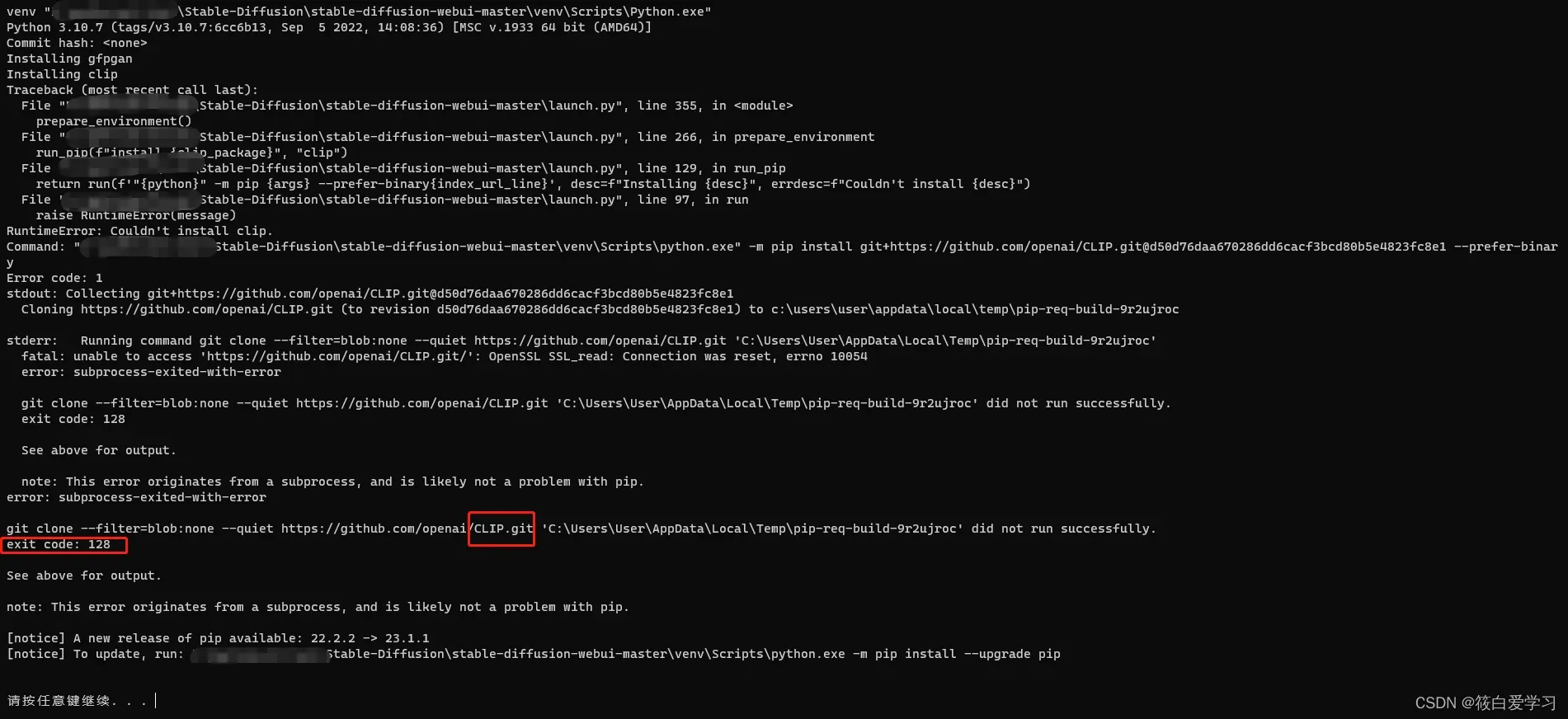
注:这种情况就是提示缺少依赖,在线拉取CLIP.git失败,反正不搭梯子可能下不下来,新测是直接下载的依赖包,没使用git直接拉取。
解决方案
复制Stable-Diffusion\stable-diffusion-webui-master\venv\Scripts路径,(此路径就是stable-diffusion项目路径)
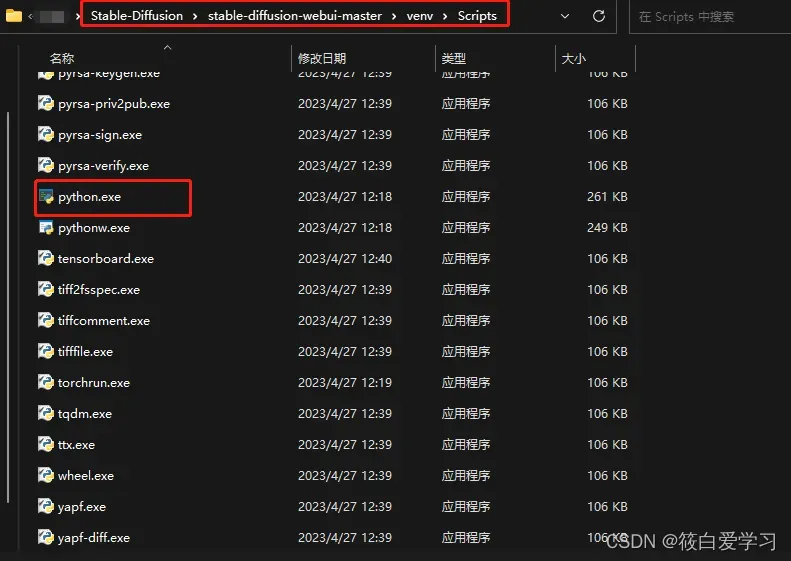
下载好CLIP依赖包后,进入CLIP文件夹路径
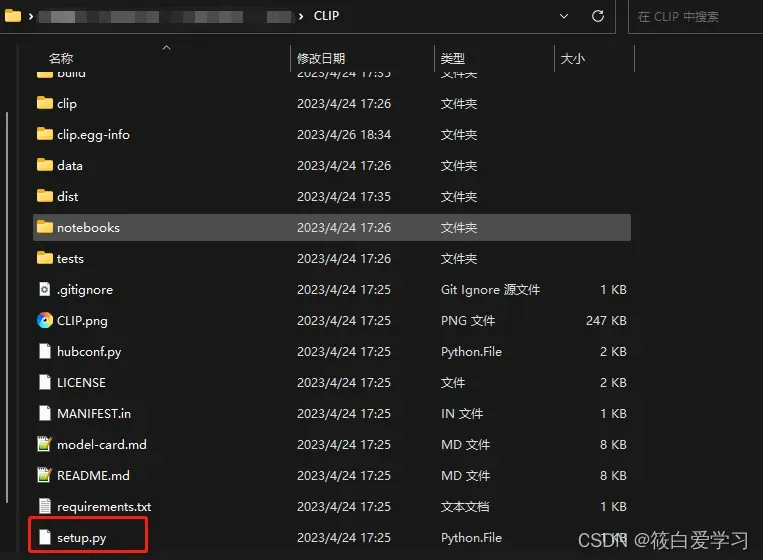
右击点击开发CMD终端“黑窗口”,输入命令:
前面是自己本地路径\Stable-Diffusion\stable-diffusion-webui-master\venv\Scripts\python.exe .\setup.py install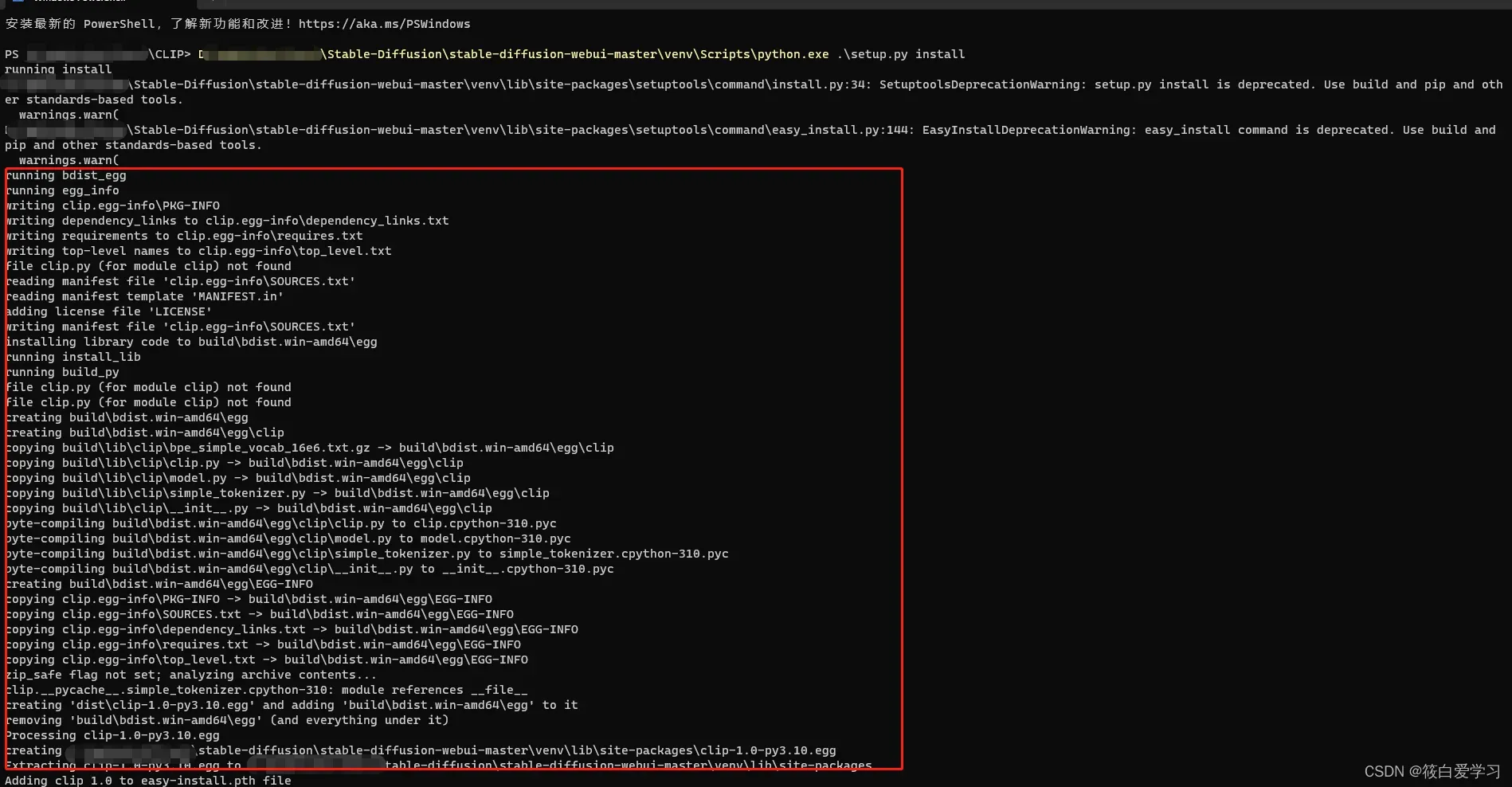

以上两张图是一个执行结果,截取了一部分,其中红框中就代表执行成功
三、问题3:exit code:128 open-clip did not run sucessfully
运行 webui-user.bat 大概率不会非常顺利,如果安装 gfpgan 失败的话,可以去 github 将 下载到 stable-diffusion-webui\venv\Scripts 路径下。

注:这种情况就是提示缺少依赖,在线拉取open-clip.git失败,反正不搭梯子可能下不下来,新测是直接下载的依赖包,没使用git直接拉取。同 问题2.
解决方案
复制Stable-Diffusion\stable-diffusion-webui-master\venv\Scripts路径,(此路径就是stable-diffusion项目路径)
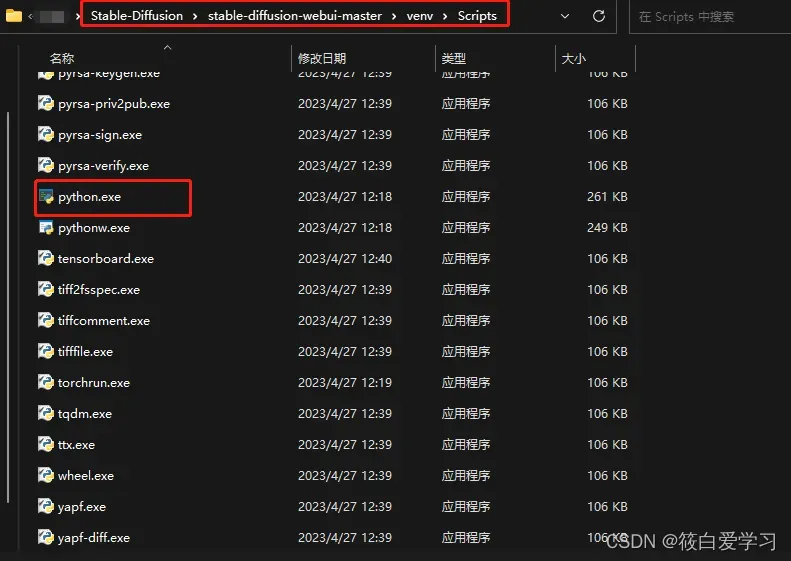
下载好open-clip依赖包后,进入open-clip文件夹路径
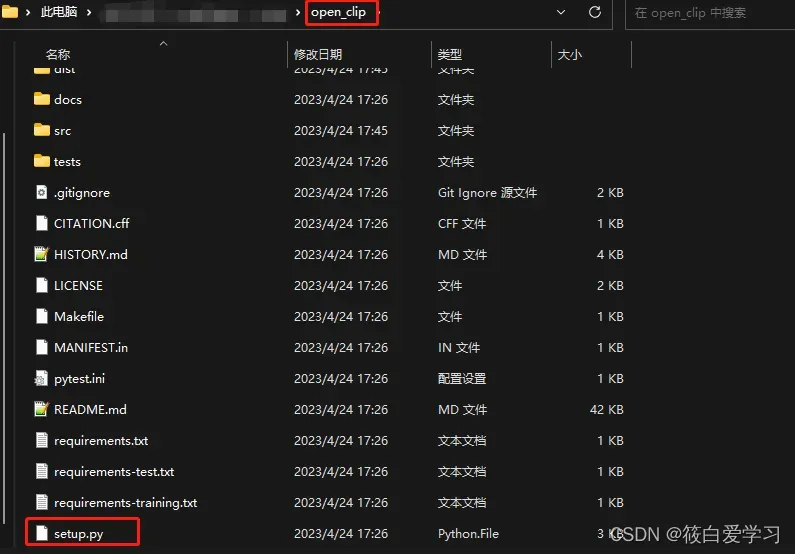
右击点击开发CMD终端“黑窗口”,输入命令:
前面是自己本地路径\Stable-Diffusion\stable-diffusion-webui-master\venv\Scripts\python.exe .\setup.py install
省略命令执行过程,只展示运行结果了。
四、问题4:exit code:128 gfpgan did not run sucessfully
注:这种情况就是提示缺少依赖,在线拉取gfpgan.git失败,反正不搭梯子可能下不下来,新测是直接下载的依赖包,没使用git直接拉取。同 问题2,3.
解决方案
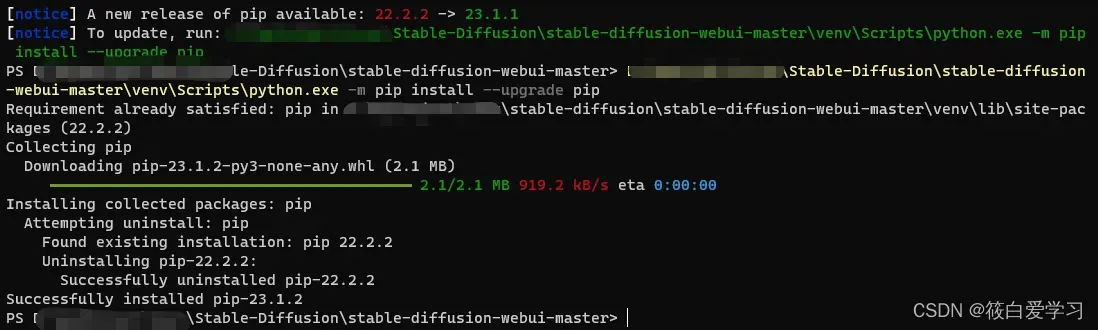
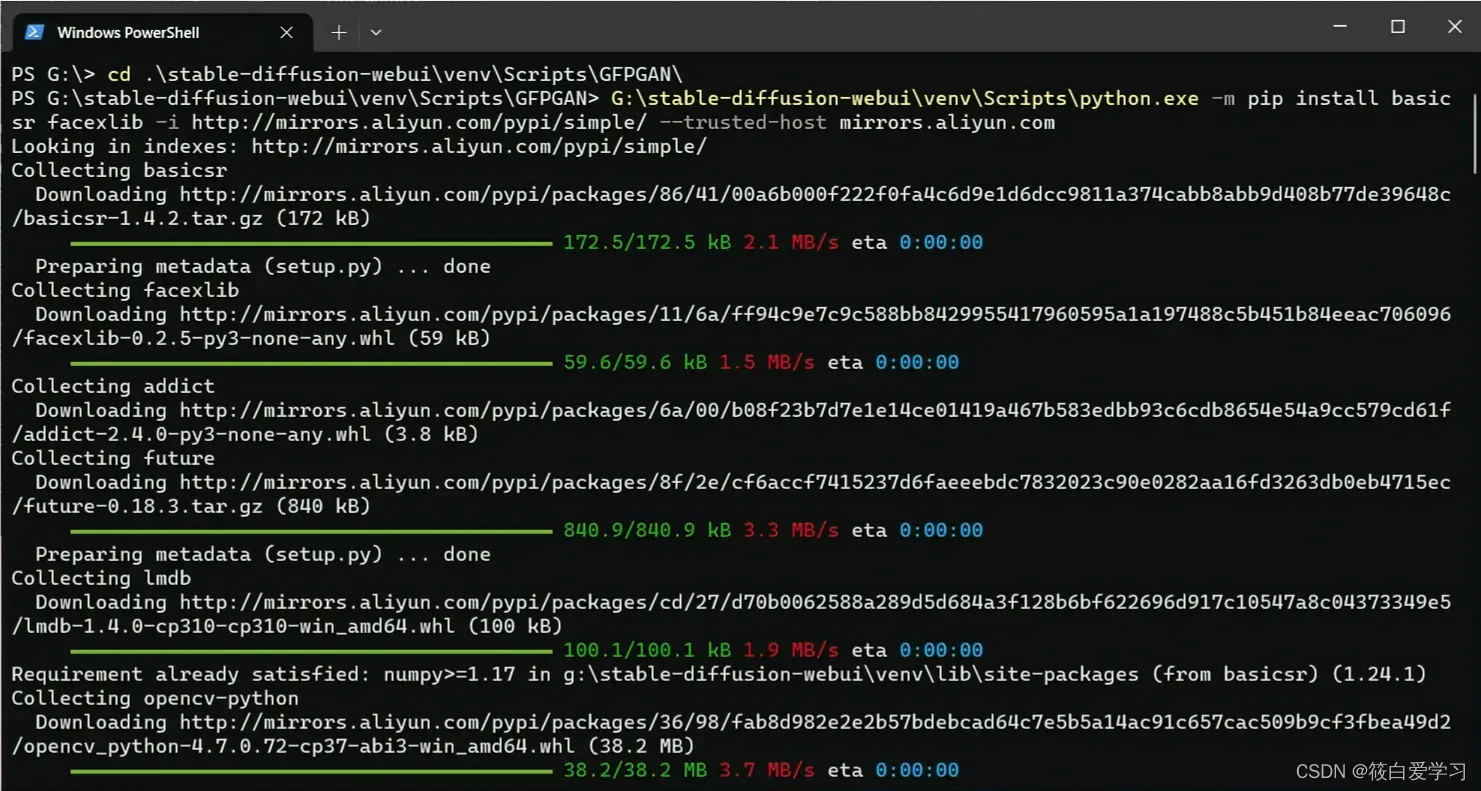
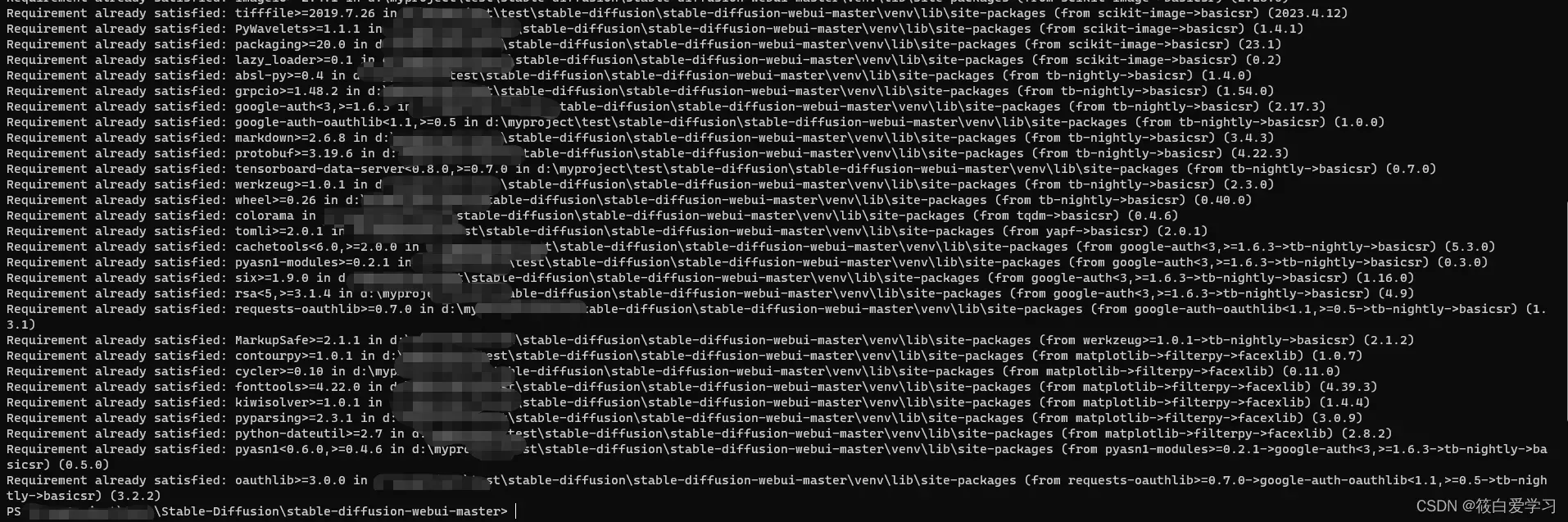

五、问题5:exit code:128 stable-diffusion-stability-ai errno 10054

注:出现这种情况可能是StableDiffusion项目中没有下载AI模型,需要下载模型。
解决方案
下载模型,放置在项目中stable-diffusion-webui-master\models\Stable-diffusion下

运行结果
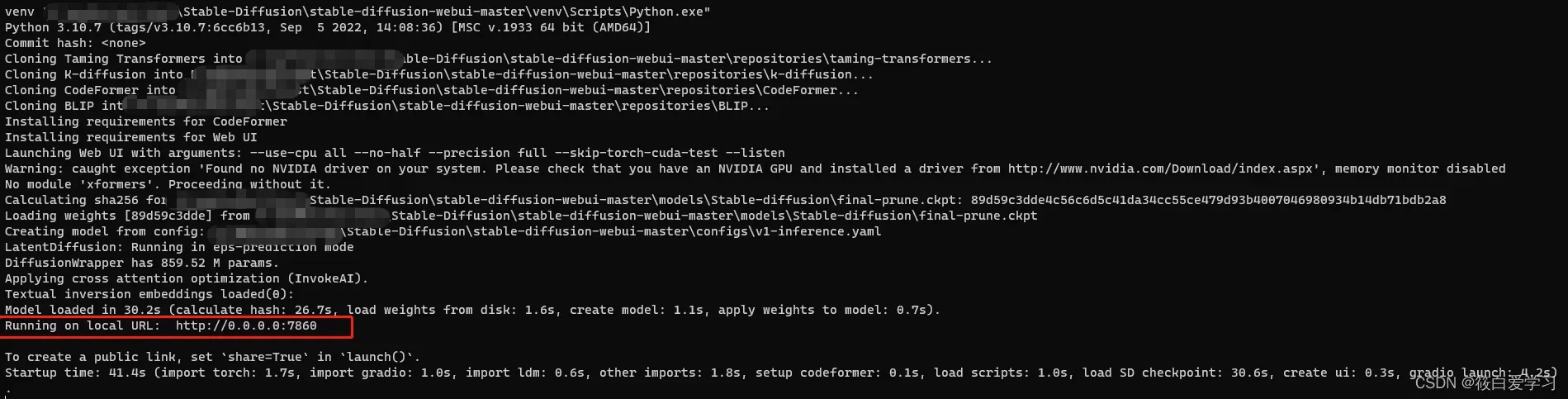
重要事情!重要事情!重要事情!以上问题以及解决方案是作者亲测过的,此文章是从0到1总结的,希望能够帮助正在困惑的猿友们!
作者:筱白爱学习!!
欢迎关注转发评论点赞沟通,您的支持是筱白的动力!
文章出处登录后可见!
